win7 任务栏悬停预览
番茄系统家园 · 2021-06-20 22:46:50
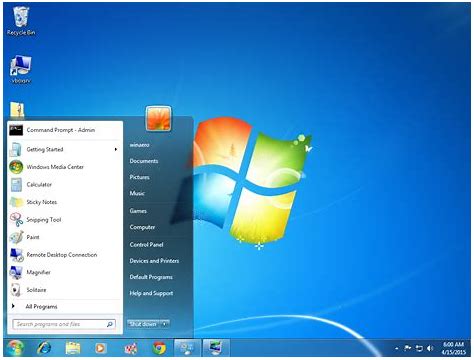
的Areo桌面效果非常绚丽,特别是Win7功能强大的超级任务栏的各种特效令人称叹。Win7的任务栏窗口预览是个非常不错的功能,不过有朋友向笔者反应觉得预览的窗口太小不清晰,还有朋友说Win7任务栏的窗口预览反应比较慢,下面笔者就来说说这2个问题的解决办法。
自定义大小Win7预览窗口更清晰
默认状态下的任务栏预览窗口太小了,无法清晰地预览到某些文件或程序的大体内容。其实,只须调整一下的任务栏预览窗口的大小,即可解决这一问题!
先单击开始/运行,在弹出的运行对话框中输入,然后按下回车键,打开注册表编辑器并定位到\\\\\Explorer\Taskband分支下;接着在右边的空白区域,选择新建/DWORD(32-位)值,按照提示新建一个名为MinThumbSizePx的DWORD值;再右击新建的该DWORD值,选择修改以打开编辑DWORD(32位)值对话框;最后勾选win7 任务栏悬停预览该对话框中的十进制单选框并在文本框输入具体数值(建议大家输入450),单击确定按钮即可。
完成上述操作后,再按下Ctrl+Alt+Del快捷键,调出Windows任务管理器窗口,然后单击菜单文件/新建任务(运行)命令,按照提示结束并重新加载explorer.exe进程就可以了。
这样一来,当鼠标移动到任务栏的图标上时,即可清晰预览到已打开文件或程序的大体内容了。有此需求的朋友不妨一试。
加速Windows7的任务栏窗口预览
跟Vista相比,Windows7带来了更出色的Aero透明效果和新任务栏预览窗口。当用户鼠标移到程序的任务栏图标上时,任务栏预览窗口可以以缩略图的形式预览打开窗口的当前显示内容。很多人都开始喜欢上了Windows7的任务栏预览功能。
但细心的用户也许已经发现,Windows7的任务栏预览其实有个小问题,当鼠标移上去时,需要隔一会才会出现预览窗口,有时候会觉得有点浪费时间,那么就来让它即移即显吧!
步骤:
1、WIN+R运行regedit
2、定位到:HKEY_CURRENT_USER\ControlPanel\Mouse
3、双击右边的MouseHoverTime
4、将其值从默认的400修改到100(单位:毫秒)
5、确定并关闭注册表编辑器





















